当您遇到笔记本电脑盖松动的问题时,这不仅影响了设备的整洁外观,也可能给使用带来不便,特别是在移动过程中。戴尔G3系列作为受欢迎的游戏笔记本电脑,这种问...
2025-04-02 7 笔记本
随着技术的不断进步,笔记本电脑已变成我们工作与生活不可或缺的一部分。苹果笔记本以其独特的操作系统,优雅的外观设计,以及高超的性能,深受一部分用户喜爱。但无论是在家中、办公室还是公共场所,想要让苹果笔记本电脑(以下简称MacBook)连接至互联网,实现高效工作或娱乐,正确的连接方法是必须掌握的技能。今天,我们一起深入了解如何为您的MacBook设置无线和有线网络连接。
无线网络连接是最为常见的上网方式,它摆脱了线缆的束缚,非常灵活方便。下面是如何在MacBook上进行无线网络设置的步骤。
1.打开网络设置
点击屏幕左上角的苹果菜单,选择“系统偏好设置”,然后点击“网络”。
2.选择Wi-Fi连接
在网络窗口中,确保Wi-Fi开关是开启状态。在Wi-Fi列表中,所有可检测到的无线网络将显示出来。
3.连接到网络
在网络列表中选择您希望连接的无线网络,然后点击“连接”。如果网络是加密的,您可能需要输入无线网络的密码。
4.高级设置
点击窗口左下角的“高级”按钮,您可以进一步设置和优化无线网络连接,比如设置静态IP地址等。
5.保存并退出
完成以上设置后,点击“好”保存您的配置,您就成功连接到了无线网络。

在某些情况下,您可能需要通过网线上网,比如在办公室或家庭网络中的固定网络访问点。下面介绍如何将MacBook通过有线方式连接至互联网。
1.准备网线
准备好一根兼容的以太网线(也就是网线),确保另一端连接到路由器或者交换机。
2.连接网线
将网线的一端插入MacBook的网线接口(可能需要使用转换器或适配器),另一端插入到网络的访问点。
3.自动配置
一旦网线连接稳定,MacBook会自动尝试建立连接。在系统偏好设置的网络部分,您应该可以看到“以太网”选项已被选中。
4.配置网络
如果需要,您可以点击“配置IPv4”进行手动配置,或者选择“自动”让系统自动获取IP地址。
5.故障排除
如果连接失败,可以点击“诊断”按钮检测问题并尝试修复。可检查网线是否完好无损,路由器是否设置正确等。
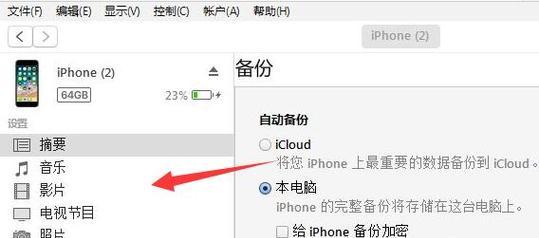
问题1:无线网络列表为空
可能是因为无线网卡未开启,或者当前位置无线信号覆盖不良。请确保无线网络开关已经打开,尝试靠近无线路由器或信号源,并检查是否有可能的信号干扰问题。
问题2:连接到加密网络失败
密码输入错误或加密方式不匹配都有可能导致连接失败。确认您输入的无线网络密码是正确的,并检查加密类型是否与路由器设置相匹配。
问题3:有线连接显示未连接
可能是网线损坏或网络接口故障。检查网线是否完好,并尝试更换其他网线或接口测试。
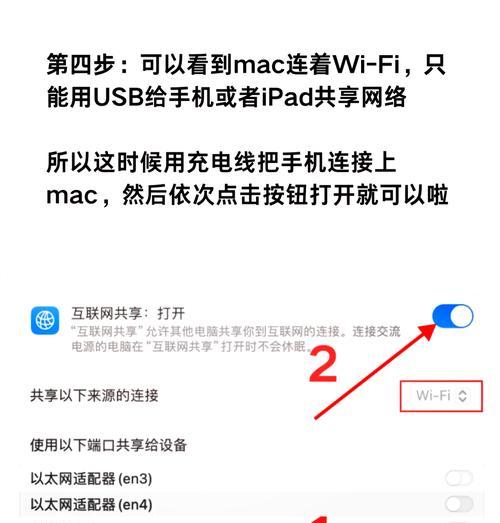
安全性提示:无论是无线还是有线连接,都建议设置复杂的密码,定期更新网络安全设置,以防止未授权访问。
备份网络配置:在进行复杂的网络设置前,建议备份当前的网络配置,一旦出现问题,可快速恢复。
综合以上,无论是无线还是有线网络连接,只要按照正确的方法步骤进行操作,您的苹果笔记本都会顺利接入互联网,享受便捷高效的上网体验。希望本文中的详实指导能够帮助您解决连接网络时可能遇到的问题,提升工作效率和生活质量。
标签: 笔记本
版权声明:本文内容由互联网用户自发贡献,该文观点仅代表作者本人。本站仅提供信息存储空间服务,不拥有所有权,不承担相关法律责任。如发现本站有涉嫌抄袭侵权/违法违规的内容, 请发送邮件至 3561739510@qq.com 举报,一经查实,本站将立刻删除。
相关文章

当您遇到笔记本电脑盖松动的问题时,这不仅影响了设备的整洁外观,也可能给使用带来不便,特别是在移动过程中。戴尔G3系列作为受欢迎的游戏笔记本电脑,这种问...
2025-04-02 7 笔记本

在使用苹果笔记本进行图像编辑时,Photoshop(PS)是一个不可或缺的工具。然而,有时候在尝试删除PS主页的推荐图片时可能会遇到一些困难,这可能会...
2025-04-02 6 笔记本

随着科技的快速发展,笔记本市场不断推陈出新,华为作为国内知名的科技公司,其推出的华为A156笔记本系列也在市场中得到了一定程度的认可。华为A156的性...
2025-04-02 5 笔记本

索尼笔记本电脑凭借其卓越的性能和优雅的设计受到众多用户的喜爱。然而,有些用户可能需要了解如何自定义电脑上的图标以更好地个性化自己的使用体验。本文将详细...
2025-04-02 15 笔记本

随着数字娱乐的不断兴盛,苹果笔记本用户群体中也涌现出越来越多的游戏爱好者。《进击的巨人》系列游戏以其独特的游戏体验和深度故事背景吸引了大量粉丝。然而,...
2025-04-02 11 笔记本

在长年累月的使用过程中,笔记本电池的健康状况会直接影响到设备的性能和寿命。戴尔笔记本虽然以其耐用性和性能著称,但用户如果希望延长电池寿命或者出于安全考...
2025-04-02 8 笔记本